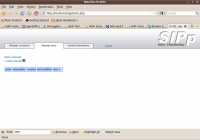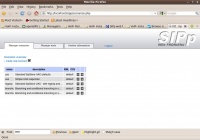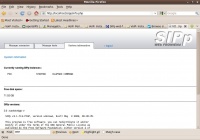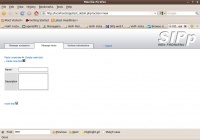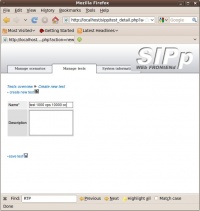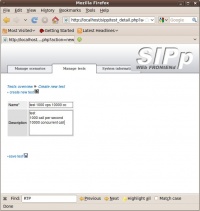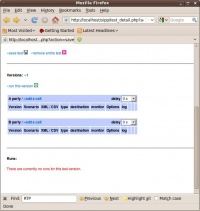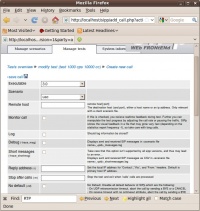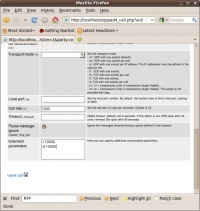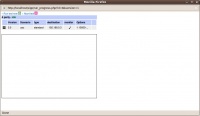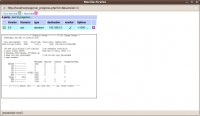VoIP: Penggunaan SIPp Webfrontend
Akses SIPp Webfrontend
http://localhost/sipp username admin password <tanpa password>
Halaman Muka Webfrontend untuk memanaged test yang akan kita lakukan dan membuat test yang akan kita lakukan.
Pada bagian Managed Scenario sudah ada beberapa scenario yang built in.
Pada menu system information terdapat beberapa informasi tentang System. Pada menu ini juga kita dapat monitoring test apa saja yang sedang berjalan.
Pada menu managed test, kita dapat memilih create new test. Disini kita dapat memasukan nama test & deskripsi tentang test tersebut. Jangan lupa tekan tombol "Save test" untuk menyimpan test yang kita buat.
Contoh menulis judul test disini adalah test untuk 1000 call per second dan 10.000 concurrent call. Judul bisa apa saja yang penting cukup informatif bagi kita.
Kita dapat menulis lebih deskriptif tentang test yang kita buat di kolom di bawahnya.
Setelah kita menekan tombol "Save test" maka akan dimunculkan menu untuk mengkonfigurasi test lebih detail. Yang menarik disini adalah, kita dapat mengkonfigurasi dua (2) device, yaitu,
- Party A
- Party B
sehingga membuat test menjadi lebih seru.
Pada saat kita add call ke salah satu party, parameter awal yang perlu di konfigurasi adalah,
- Scenario - apakah menjadi client (uac) atau server (uas)
- Remote Host - IP address server atau client yang ingin dihubungi.
- Monitor call - perlu di contreng supaya mudah untuk melihat apa yang terjadi secara realtime.
Pada bagian bawah menu konfigurasi call, kita dapat menambahkan
- Call rate - misalnya kita ingin membebani server dengan 1000 call per detik.
- Extended Parameter - misalnya kita ingin menambahkan hal-hal lain yang tidak ada di menu Web.
Jangan lupa, setelah semua parameter yang dibutuhkan selesai di konfigurasi, kita perlu menekan tombol "Save call" di sebelah kiri atas.
Setelah semua paremeter selesai di konfigurasi, kita dapat memilih untuk "Run test". Pada menu ini, maka test tidak serta merta jalan / beroperasi. Kita harus meng-klik "Run test now".
Jika monitor call di aktifkan, maka pada saat run test now kita dapat melihat apa yang terjadi SIPp. Tekan tombol 1, 2, 3 untuk melihat berbagai hal yang menarik.